'>

Ak máte problémy s používaním Cortana alebo Vyhľadávanie vo Windows 10 tu máme niekoľko efektívnych metód, ktoré vám pomôžu tento problém vyriešiť.
Upozorňujeme, že nie všetci používatelia systému Windows 10 majú tento problém a presná príčina zostáva nejasná, neexistuje všeobecná oprava. Ale nasledujúce metódy sú znova
- Reštartujte počítač
- Reštartujte proces Cortana / Search
- Upravte službu Windows Search
- Obnovte indexovacie služby
- Spustite vstavaný nástroj na riešenie problémov
Ak ste vo svojom počítači neaktualizovali ovládače zariadení na najnovšiu verziu, je čas ich aktualizovať pomocou Driver easy automaticky.
Môžete vyskúšať jeho bezplatnú verziu a postupne aktualizovať ovládače. Alebo môžete všetky svoje chýbajúce a zastarané ovládače automaticky aktualizovať jediným kliknutím pomocou Driver Easy Pro verzia. Nebojte sa to vyskúšať, pretože obsahuje 30-dňovú záruku vrátenia peňazí bez otázok a profesionálnu technickú podporu nonstop.
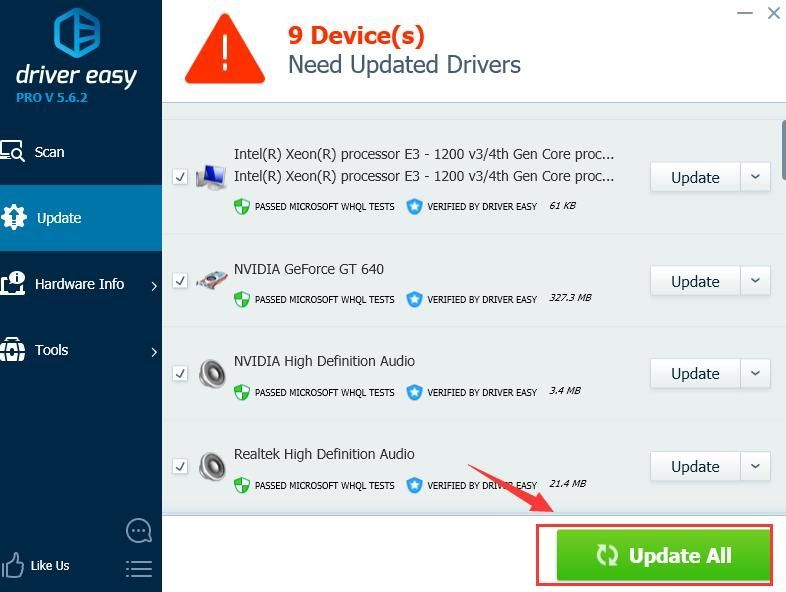
1: Reštartujte počítač
Ak ste počítač nereštartovali, aby ste zistili, či problém pominul, urobte to teraz skôr, ako začnete s nasledujúcimi krokmi, najmä u tých, ktorí zvyknú počítač nechať hibernáciu namiesto vypnutia, keď ho nepoužívate.
2: Reštartujte proces Cortana / Search
1) Kliknite pravým tlačidlom myši na panel úloh v dolnej časti pracovnej plochy počítača a vyberte ikonu Správca úloh .

2) Stlačte C. na klávesnici a lepšie vyhľadajte proces Cortana , potom na ňu kliknite pravým tlačidlom myši a kliknite na ikonu Ukončiť úlohu .
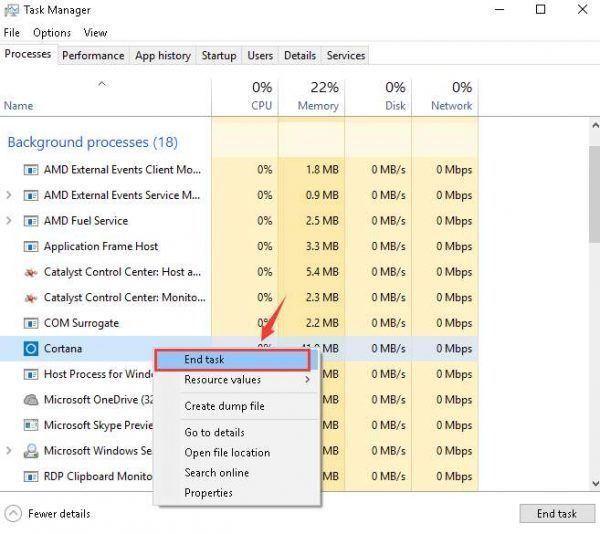
Ak nájdete Vyhľadávanie proces (stlačte S kľúč, ktorý vám pomôže lepšie ho nájsť), tiež naň kliknite pravým tlačidlom myši a vyberte príkaz Ukončiť úlohu .
3: Upravte službu Windows Search
1) Na klávesnici stlačte kláves Kľúč s logom Windows a R súčasne zadajte services.msc do vyhľadávacieho poľa a stlačte Zadajte .
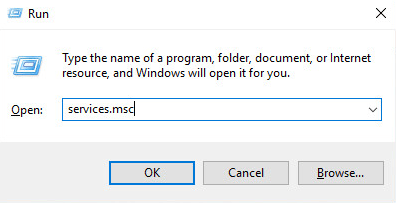
2) Stlačte IN kľúč na rýchlejšie vyhľadanie Windows Search možnosť, kliknite na ňu pravým tlačidlom myši a vyberte Vlastnosti .

3) Zmeňte typ spustenia na Automaticky a potom kliknite na ikonu Ok pre uloženie zmeny a ukončenie.
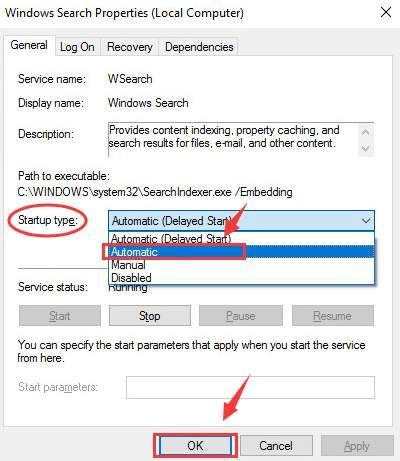
4) Potom reštartujte počítač.
4: Obnovte indexovacie služby
1) Postupujte podľa pokynov na ceste: Štart tlačidlo > Ovládací panel (Zobraziť podľa Malé ikony ) > Možnosti indexovania .
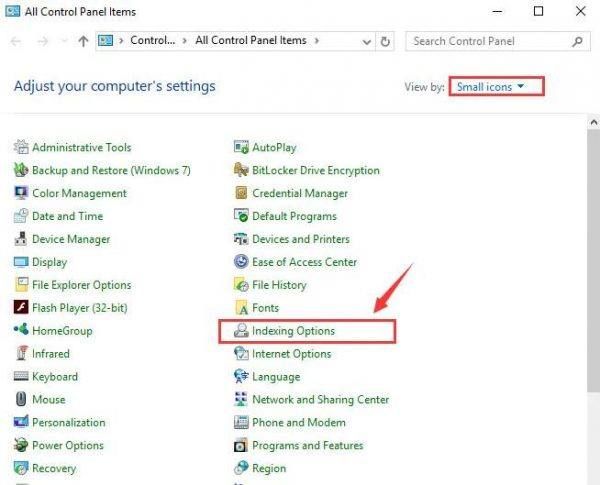
2) Kliknite na ikonu Pokročilé tlačidlo.
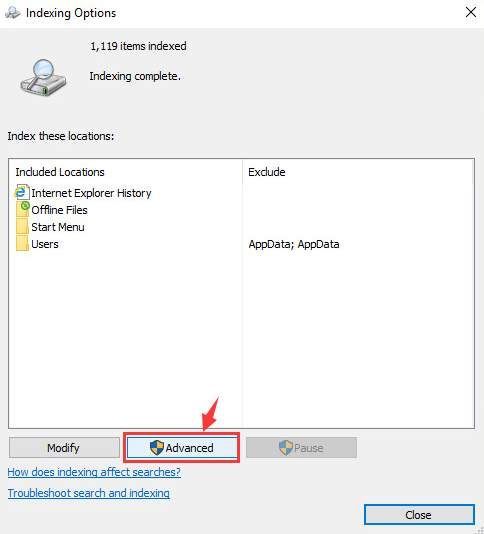
3) V novootvorenom okne kliknite na ikonu Prestavať tlačidlo v kategórii Riešenie problémov.
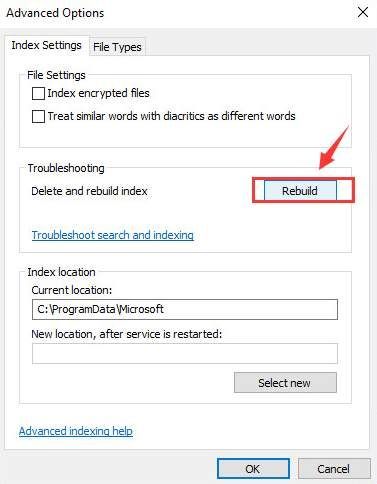
Toto okno s oznámením sa zobrazí, stačí kliknúť Ok pokračovať.
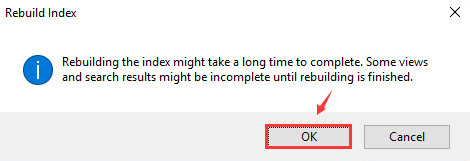
5: Spustite vstavaný nástroj na riešenie problémov
1) Na klávesnici stlačte kláves Kľúč s logom Windows a R súčasne zadajte kontrola a stlačte Zadajte .
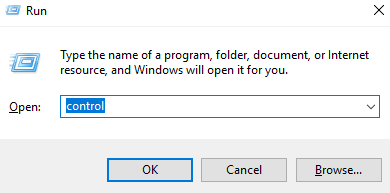
2) Zobraziť podľa Malé ikony a potom kliknite na ikonu Riešenie problémov .
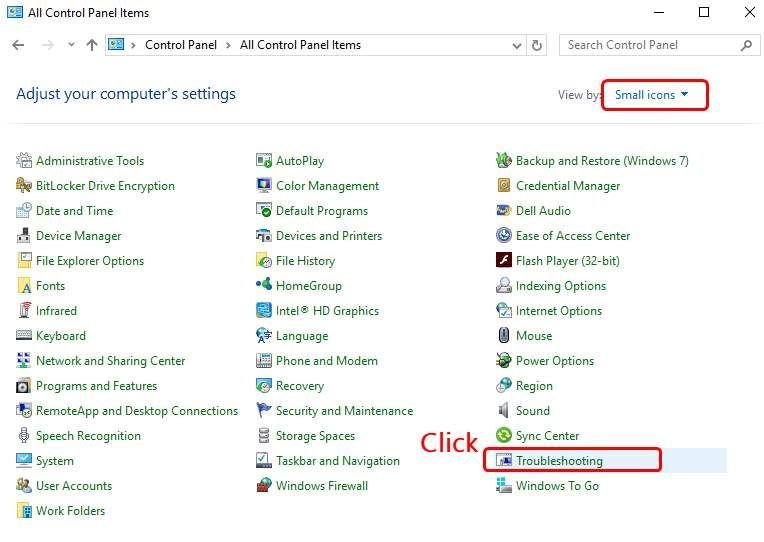
3) Kliknite Zobraziť všetky .
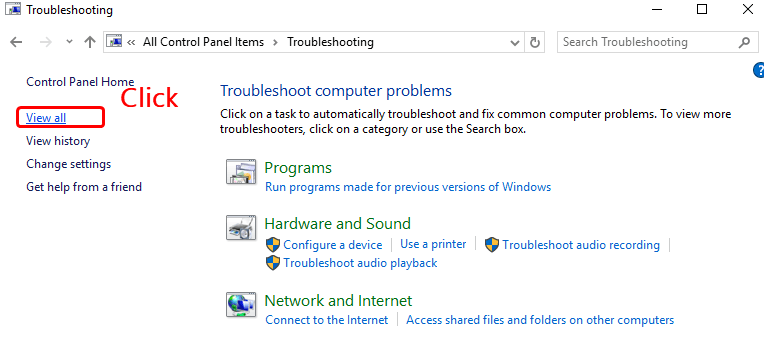
4) Kliknite Vyhľadávanie a indexovanie .
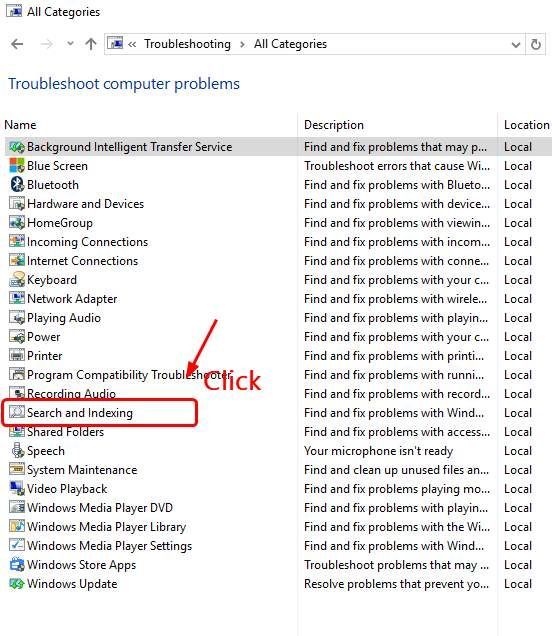
5) Kliknite Ďalšie .
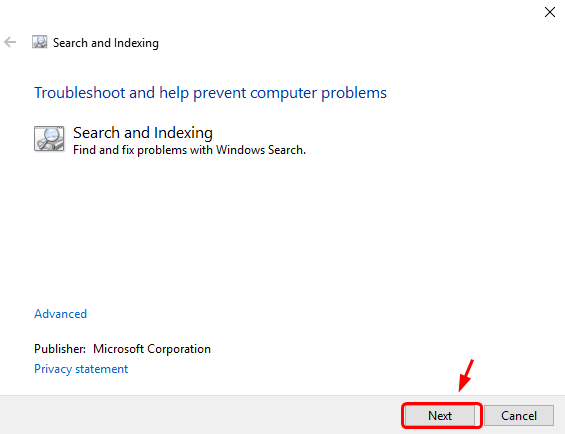
6) Začiarknite políčka pri príslušnom postupe pri riešení problémov, ktorý vidíte. Potom kliknite Ďalšie pokračovať.
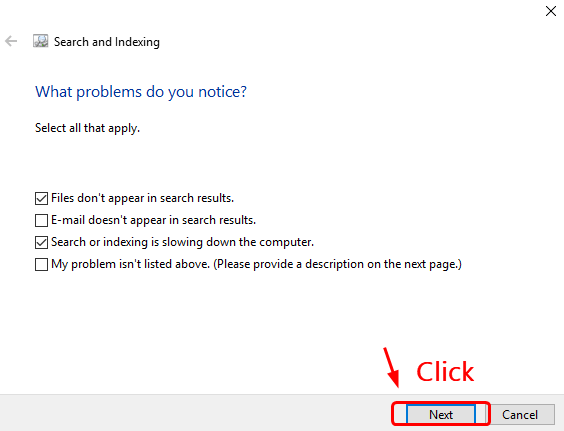
7) Po dokončení procesu riešenia problémov by mal byť systém Windows 10 schopný povedať, čo sa pokazilo a čo môžete urobiť, aby ste to napravili.
Posledný ale nie najmenší
Ak vyššie uvedené možnosti stále nedokážu vyriešiť problém s Cortanou alebo vyhľadávaním v systéme Windows 10, bude možno potrebné vykonať reset alebo obnovenie systému Windows.
Ak potrebujete ďalšiu pomoc, tu je podrobný návod:
Ako resetovať vdovy 10?
Ako obnoviť Windows 10?
Ako downgradovať Windows 10 na Windows 7/8 / 8.1?



![Zrážka vývoja Jurského sveta [Vyriešené]](https://letmeknow.ch/img/program-issues/60/jurassic-world-evolution-crashing.jpg)


![[VYRIEŠENÉ] Gameloop padá v systéme Windows 10](https://letmeknow.ch/img/knowledge/39/gameloop-crashing-windows-10.png)